爱思助手导入音乐的操作内容讲解, 最近很多网友刚装了爱思助手软件,不知道怎么导入音乐。那么爱思助手如何导入音乐呢?请看下面爱思助手导入音乐的操作内容,希望对大家有所帮助。
打开爱思助手,将移动设备连接电脑,进入“我的设备-音乐”;
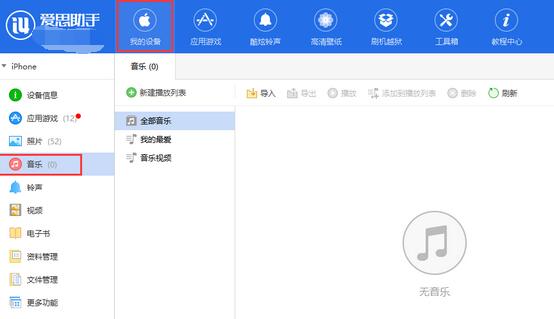
点击“导入”,选择导入的文件或文件夹,在弹出框中选择下载到电脑的音乐文件打开;

之后,爱思助手会将您选择的音乐导入到移动设备中;

通过打开音乐应用程序,可以在移动设备上查看和播放导入的音乐;

移动设备中的音乐也可以通过爱思助手的PC端进行管理。
使用AISI Assistant来创建新的播放列表并将音乐分类到列表中,将音乐从移动设备导出到电脑,或者删除音乐。
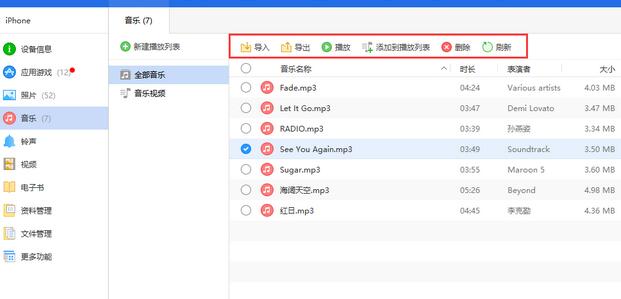
以上,我为你分享爱思助手导入音乐的操作内容。有需要的朋友来看看这篇文章。
爱思助手导入音乐的操作内容讲解,以上就是本文为您收集整理的爱思助手导入音乐的操作内容讲解最新内容,希望能帮到您!更多相关内容欢迎关注。
